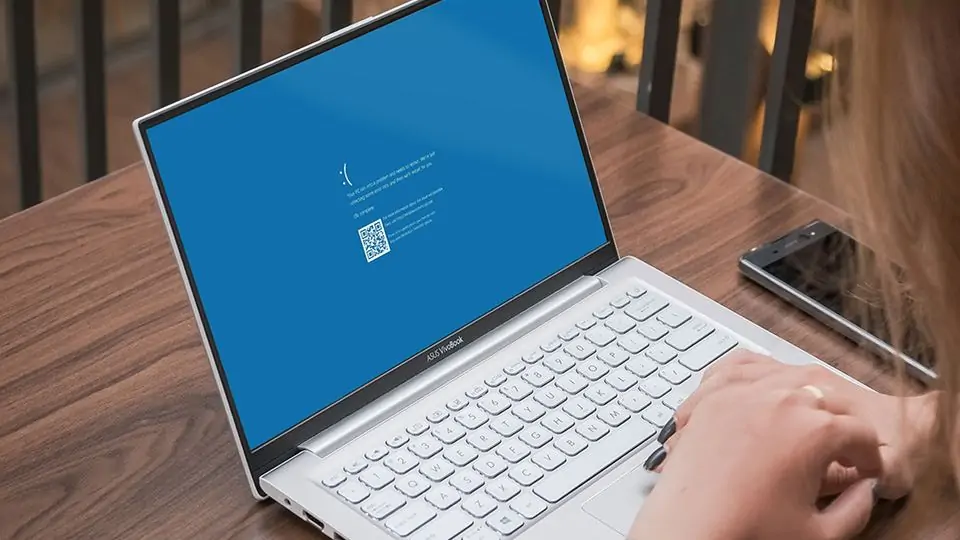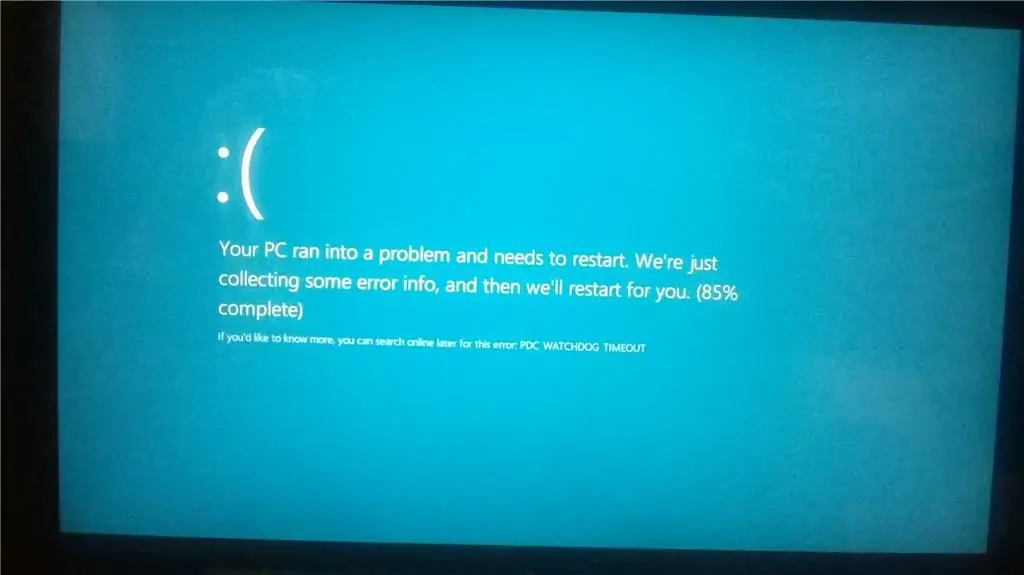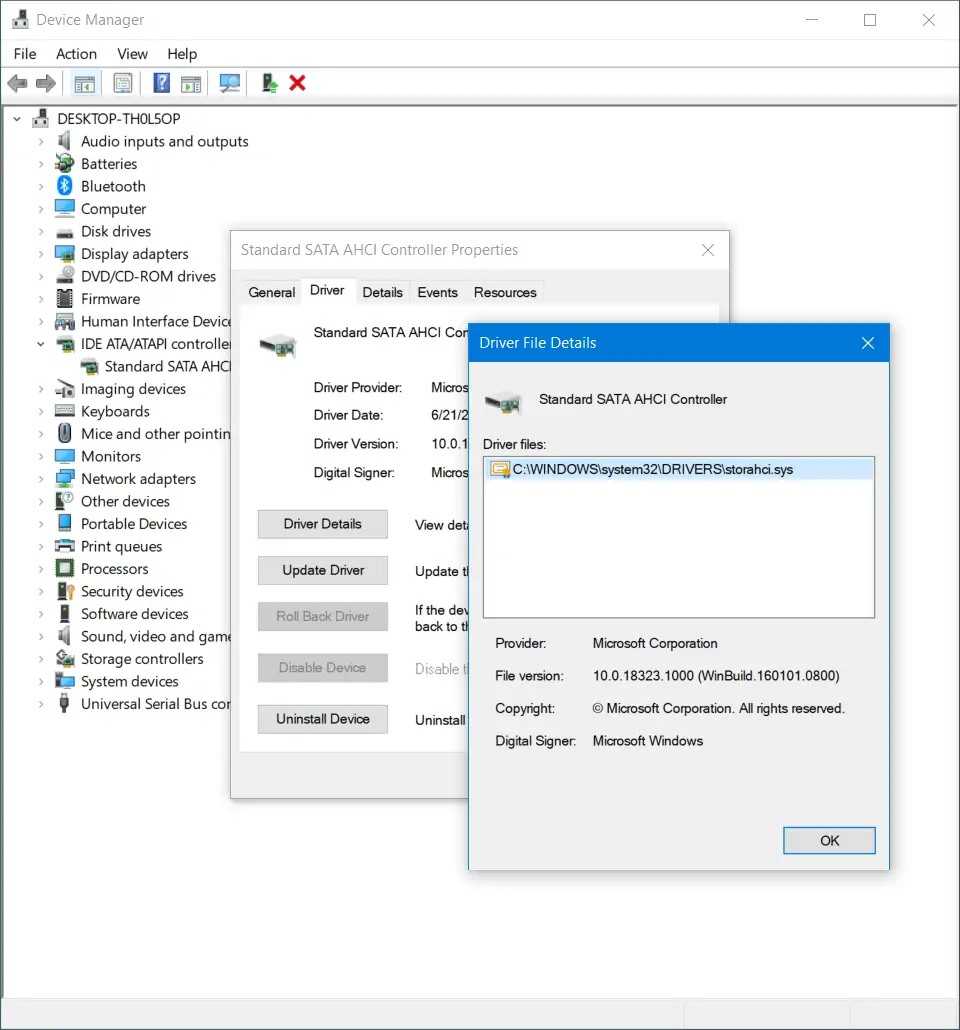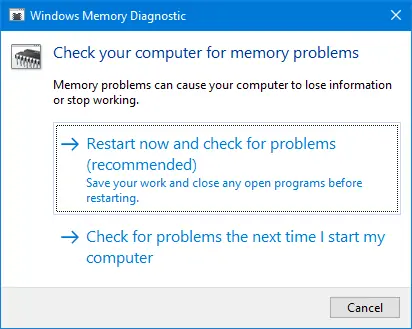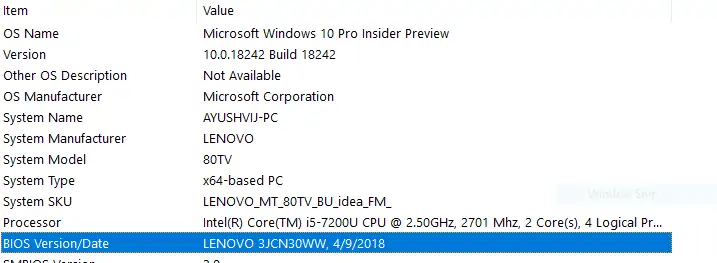یکی از ارورهای صفحهی آبی مرگ در ویندوز اروری با توضیح کوتاه PDC_WATCHDOG_TIMEOUT و کد خطای 0x0000014F است. این نوع ارور در صفحهی هنگ ویندوز به این معنی است که بخشی از سیستم در زمان مشخصشده پاسخگو نبوده است.
برای حل کردن مشکل سیستم ویندوزی که گاهی هنگ میکند و ارور PDC_WATCHDOG_TIMEOUT گزارش میشود، چند راهکار ساده وجود دارد که در ادامهی مطلب بررسی میکنیم.
در تصویر زیر نمونهای از صفحهی آبی مرگ با ارور PDC_WATCHDOG_TIMEOUT را مشاهده میکنید:
راهکارهای پیشنهادی برای حل کردن مشکل شامل موارد زیر میشود:
- بروزرسانی کردن درایور قطعات سختافزار یا گاهی استفاده از نسخههای قدیمیتر
- استفاده از ابزار عیبیابی حافظه در ویندوز
- جدا کردن سختافزارهایی که اخیراً به سیستم متصل شده
- بروزرسانی کردن BIOS مادربورد
بهتر است راهکارهای فوق را با ورود به حالت Safe Mode در ویندوز پیادهسازی کنید و البته بد نیست برای فراهم کردن قابلیت بازگردانی به شرایط فعلی سیستم، یک Restore Point ایجاد کنید.
درایورها را آپدیت کنید و در صورت نیاز از نسخههای قدیمی استفاده کنید
درایورهایی که به وسایل ذخیرهسازی مربوط میشوند و در واقع در Device Manager در گروه کنترلرهای IDE ATA/ATAPI قرار میگیرند، یکی از عواملی هستند که ممکن است علت هنگ کردن و پیام خطای موردبحث باشند. لذا میبایست این درایورها را بروزرسانی کنید.
البته اگر اخیراً و پس از بروزرسانی درایور برخی قطعات سختافزار با مشکل روبرو شدهاید، ممکن است مشکل در آخرین نسخه وجود داشته باشد. لذا باید از نسخهی قبلی استفاده کرد. برای این مهم میتوانید از قابلیت Rollback کردن درایورها در دیوایس منیجر استفاده کنید. برای اطلاعات بیشتر در مورد استفاده از دیوایس منیجر به منظور بروزرسانی درایورها و روش نصب نسخهی قدیمیتر درایورها به مقالات قبلی سیارهی آیتی مراجعه فرمایید:
عیبیابی حافظه با Windows Memory Diagnostics Tool
برای چک کردن مشکلات مربوط به RAM سیستم، میتوانید از ابزار Memory Check ویندوز و در واقع دستور mdsched.exe استفاده کنید. لذا ابتدا کلید میانبر Win + R را فشار دهید و دستور mdsched.exe را تایپ کرده و روی OK کلیک کنید.
پنجرهای با دو گزینه نمایان میشود:
- Restart now and check for problems (Recommended) که به معنی ریاستارت کردن در همین لحظه و اجرای ابزار عیبیابی حافظه قبل از شروع به کار ویندوز است.
- Check for problems the next time I start my computer که به معنی عیبیابی حافظه پس از ریاستارت بعدی سیستم است.
اگر نرمافزار و فایل مهمی باز نیست، حالت اول را انتخاب کنید و در غیر این صورت حالت دوم. به این ترتیب ویندوز پس از ریاستارت مشغول اسکن کردن حافظه و در صورت امکان، برطرف کردن مشکلات میشود.
جدا کردن وسایل جانبی و سختافزار جدید
اگر اخیراً وسیلهی جانبی جدیدی به کامپیوتر متصل کردهاید یا سختافزاری را در کیس اضافه کردهاید و مشکل هنگ کردن ویندوز ۱۰ پس از این اقدام رخ میدهد، بهترین راهکار جدا کردن وسیلهی جدید است. اگر ارور برطرف شود و مشکل BSOD یا به زبان دیگر صفحهی آبی مرگ برطرف شود، روشن است که سختافزار جدید به لحاظ نرمافزاری مشکلاتی دارد.
برای حل کردن کامل مشکل، میبایست درایوری که نصب کردهاید را حذف کنید و از نسخهی دیگر یا درایوری که با دقت به نسخهی ویندوز و مدل محصول از سایت رسمی سازنده دانلود شده، استفاده کنید.
آپدیت کردن بایوس مادربورد
بایوس در حقیقت یک نرمافزار کمحجم و بسیار مهم است که اگر مشکلی در آن وجود داشته باشد، ممکن است در سیستم عامل ویندوز و سایر سیستم عاملها، ارورهای مختلفی رویت شود. معمولاً برای حل کردن مشکلات به آپدیت کردن بایوس نیاز نیست و بهتر است این کار توسط افراد متخصص و در صورت نیاز انجام شود. اگر توضیحات مربوط به باگهای برطرف شده در نسخههای مختلف بایوس را در سایت سازنده مطالعه کنید، ممکن است در نسخهای مشکل بزرگی وجود داشته که برطرف شده است. در این حالت آپدیت کردن بایوس الزامی است.
بروز کردن BIOS مادربورد کیسهای معمولی، مینی-پیسیها و کامپیوترهای آماده و همینطور لپتاپها بسیار ساده است. کافی است به وبسایت سازنده مراجعه کنید و جدیدترین نسخه را با توجه به مدل دقیق محصول دانلود کنید. معمولاً روش بروزرسانی و نرمافزار موردنیاز نیز در صفحهی دانلود بایوس ارایه میشود.
برای چک کردن نسخهی فعلی بایوس، کلید میانبر Win + R را فشار دهید و سپس دستور msinfo32 را تایپ کرده و Enter را فشار دهید. به این ترتیب پنجرهی System Information باز میشود. در لیست مشخصات کلی سیستم، به مورد BIOS Version/date و عبارت روبروی آن توجه کنید. میتوانید با جستجو کردن نیز این مورد را به سرعت پیدا کنید. با بررسی نسخهی نصب شده و مقایسه با آخرین نسخهای که سازنده منتشر کرده، در صورت نیاز نسبت به بروزرسانی اقدام کنید.
برای دریافت اطلاعات در مورد بایوس به مقالهی زیر مراجعه فرمایید:
thewindowsclubسیارهی آیتی